Sua CPU pode causar gargalos na GPU? Sim, mas você pode consertar isso
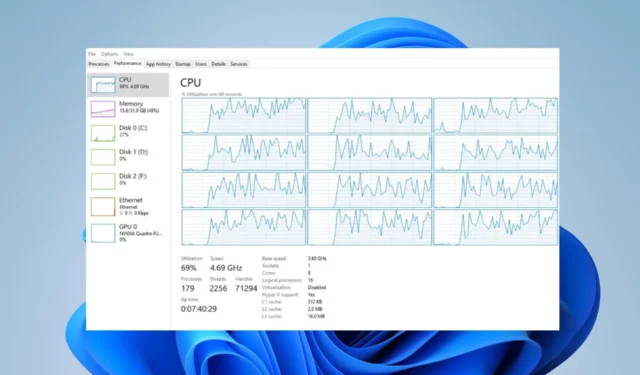
A CPU e a GPU trabalham juntas para processar e renderizar gráficos em um sistema de computador para um desempenho suave. No entanto, se a CPU não conseguir atender às demandas impostas pela GPU, isso pode causar gargalos. Este guia o guiará pelas etapas para corrigir o gargalo da GPU na CPU.
Uma CPU pode causar gargalos na GPU?
O gargalo da CPU ocorre quando a unidade de processamento gráfico (GPU) é limitada pelo poder de processamento da unidade central de processamento (CPU).
Em outras palavras, a CPU não consegue lidar com as demandas impostas pela GPU. Portanto, a GPU é subutilizada ou não atinge todo o seu potencial.
Quando a CPU causa gargalos na GPU, pode acontecer o seguinte:
- Resulta em menor utilização da GPU, o que significa que a GPU não funcionará em sua capacidade máxima.
- Os gargalos da CPU em jogos ou aplicativos com uso intensivo de gráficos podem levar a taxas de quadros mais baixas .
- Quando a CPU não consegue acompanhar as demandas da GPU, isso pode resultar em travamentos e tempos de carregamento mais lentos.
- Também pode afetar a capacidade do sistema de lidar com outras tarefas simultaneamente.
- O gargalo da CPU GPU pode resultar no uso ineficiente dos recursos do sistema e limitar o desempenho geral do computador.
O que causa o gargalo da CPU na GPU?
Como corrijo o gargalo da GPU na CPU?
Passe por essas verificações preliminares antes de tentar qualquer etapa avançada de solução de problemas:
- Desabilite processos ou aplicativos em segundo plano com uso intensivo de recursos e feche outros aplicativos que não estiver usando.
- Certifique-se de ter os drivers mais recentes instalados para sua CPU, GPU e outros componentes de hardware.
- Resfrie sua CPU com coolers de alta qualidade ou melhore o fluxo de ar em seu sistema.
- Aumente a resolução do jogo para equilibrar a carga da CPU para a GPU.
- Otimize o uso da CPU por meio do aplicativo ou do menu de configurações do jogo.
- Por fim, recorra à atualização de sua CPU se tudo falhar.
Faça overclock da sua CPU
- Pressione a tecla Windows+ Ipara abrir o aplicativo Configurações do Windows .
- Selecione Sistema e clique em Recuperação .
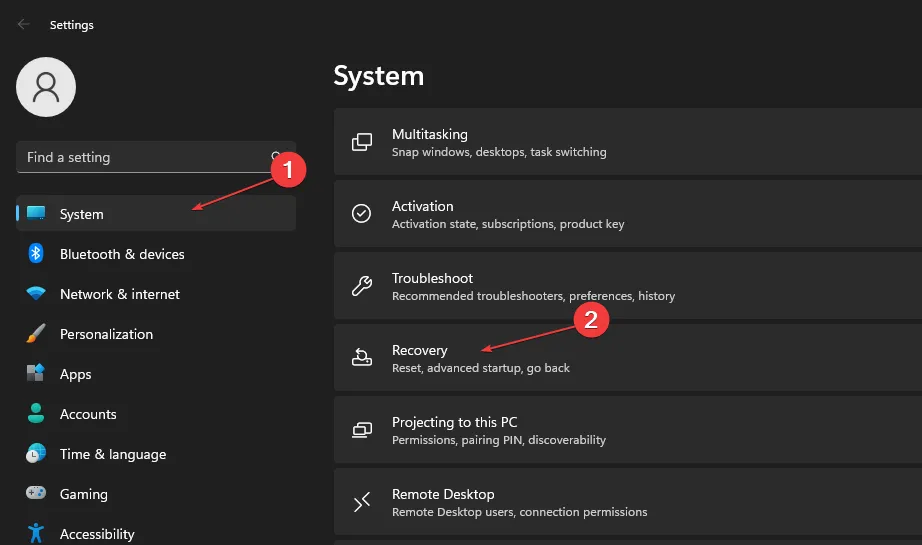
- Em seguida, clique na opção Reiniciar agora em Inicialização avançada.
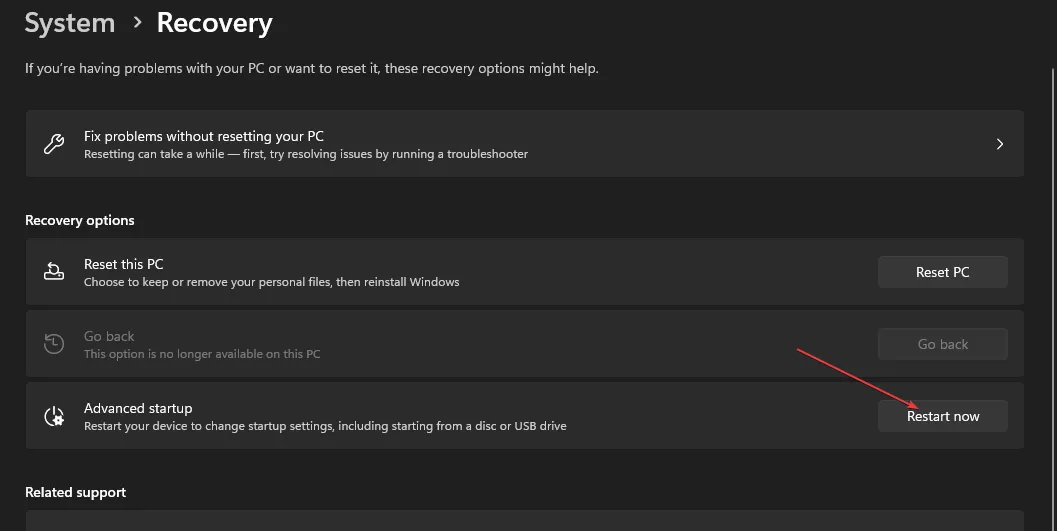
- Após a reinicialização do computador, selecione Solução de problemas no menu.
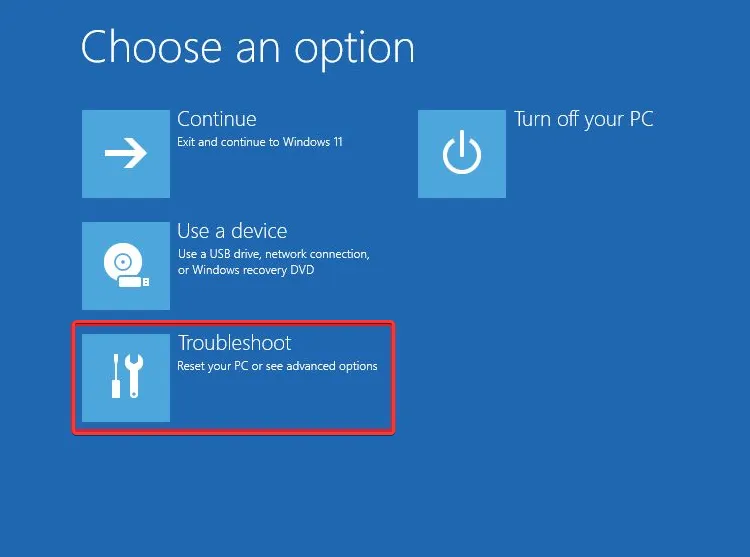
- Clique em Opções avançadas e, em seguida, clique na opção Configurações de firmware UEFI.
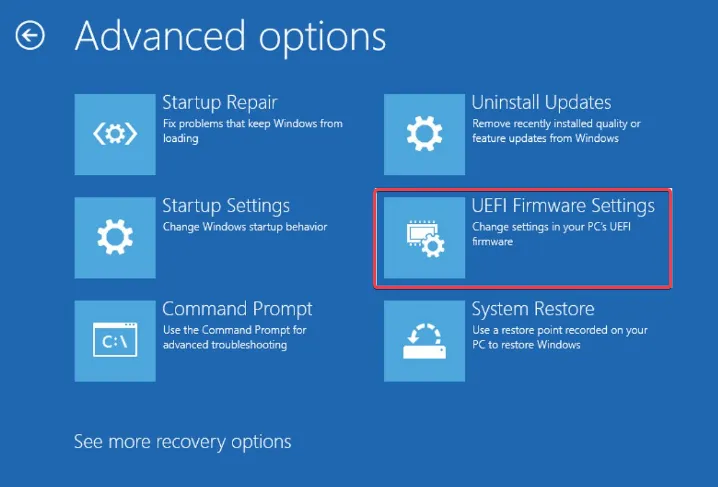
- Procure opções relacionadas a configurações de CPU ou overclock em seções como Avançado, Frequência ou Overclocking. (O nome pode variar dependendo do modelo da sua placa-mãe)
- Localize a velocidade do clock da CPU ou as configurações do multiplicador e aumente o valor em um pequeno incremento, como 0,1 GHz .
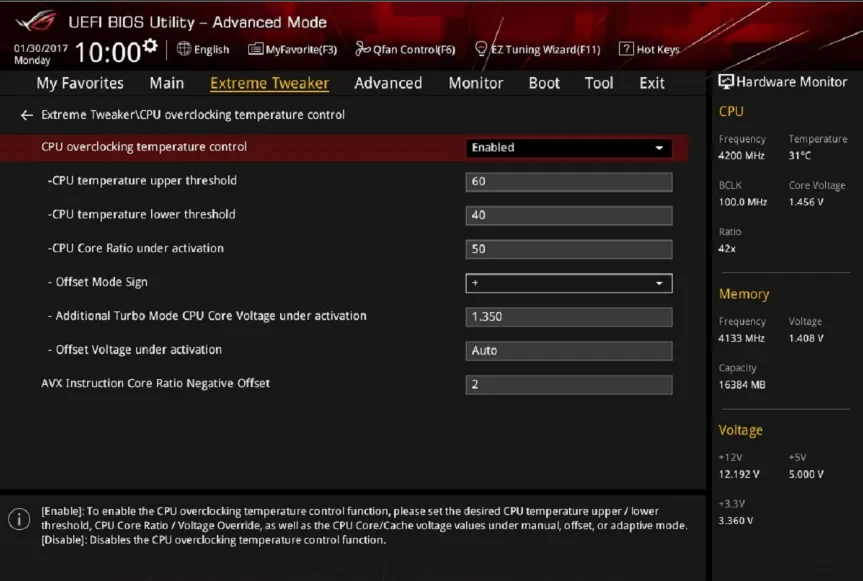
- Em seguida, salve as configurações e saia do BIOS ou UEFI.
- Reinicie o computador para ver se isso ajuda com o gargalo da CPU.
O overclocking da sua CPU irá levá-la além de sua velocidade padrão para obter maior desempenho e processamento mais rápido.
A última opção a considerar é atualizar sua CPU. Se sua CPU atual estiver desatualizada ou com pouca potência, atualizar para uma CPU mais potente pode ajudar a aliviar o gargalo.
Se você tiver mais perguntas ou sugestões sobre este guia, por favor, deixe-as na seção de comentários.



Deixe um comentário